1、首先,查看User Profile Service服务是否开启了?如未开启,尝试开启相关服务即可。开始→运行→输入:services.msc 点击确定(或按回车键)打开服务。

2、依次找到User Profile Service服务,如未开启,使用鼠标右键点击启动。

3、如果启动菜单是灰色的(不可用)服务属性→启动类型→自动或者手动→应用→启动→确定。
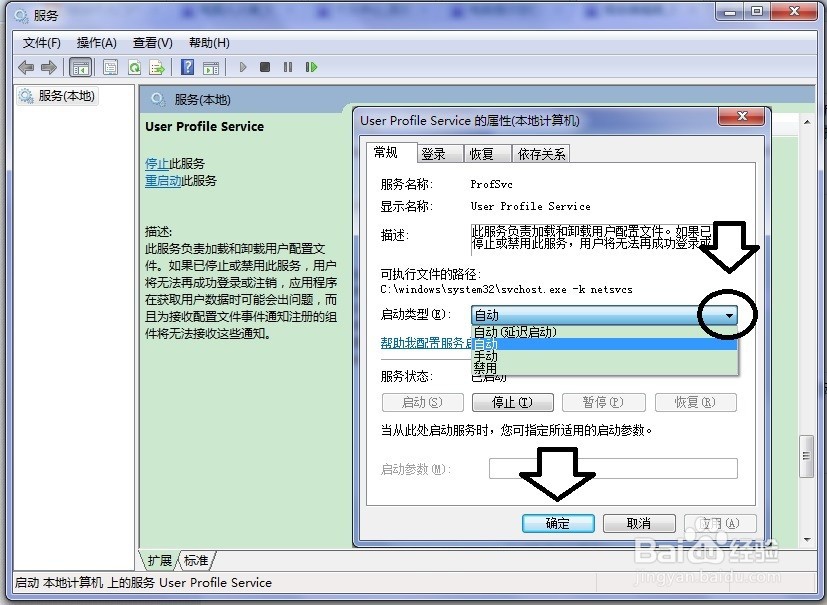
4、如果服务已经开启,那就是相关文件毁损所致。可以尝试进入另一个账户,并新建一个账户(文件都还在)。方法是:在运行中输入:netplwiz →确定。
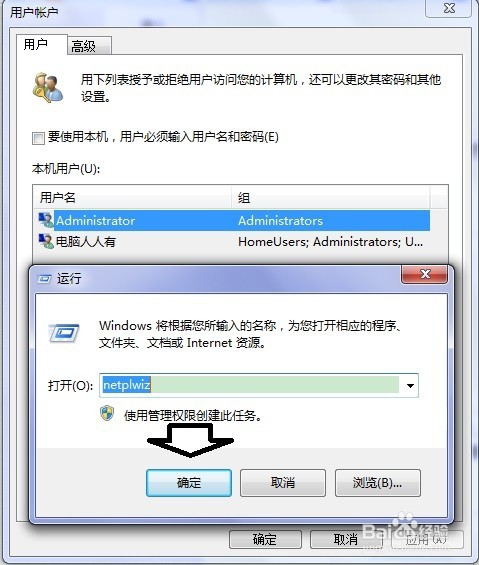
5、如果自己建立过账户,那么操作系统应该还有一个内置的Administrator管理员账户,先点选:要使用本机,用户必须输入用户名和密码。(否则不能设置)→重置密码。
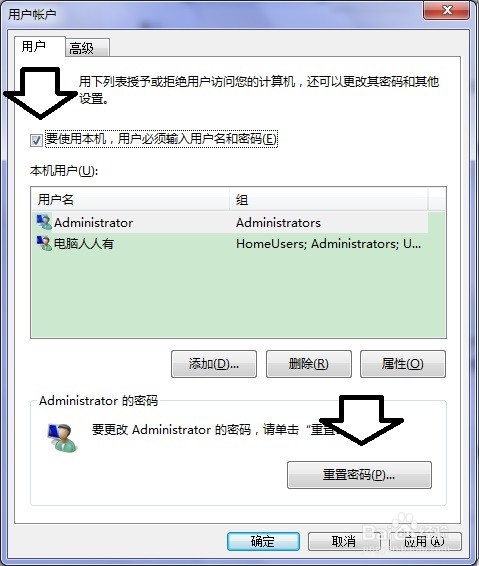
6、如无需密码,空缺密码,之后点击确定,重启电脑即可进入Administrator管理员账户了(可以新建账户)。
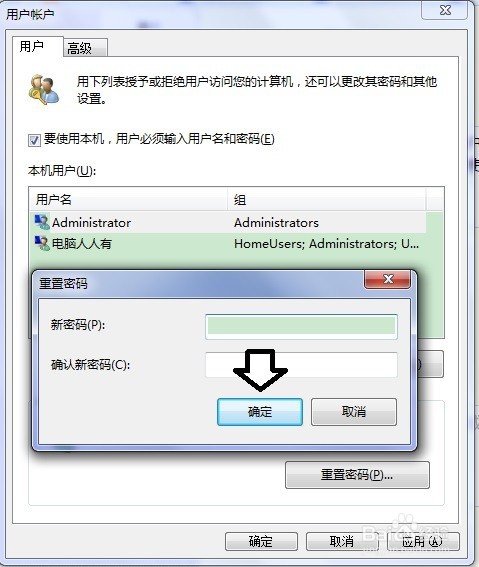
7、如果还可以使用注册表,在【开始】→【运行】中输入: regedit 按回车键之后,打开注册表编辑器。
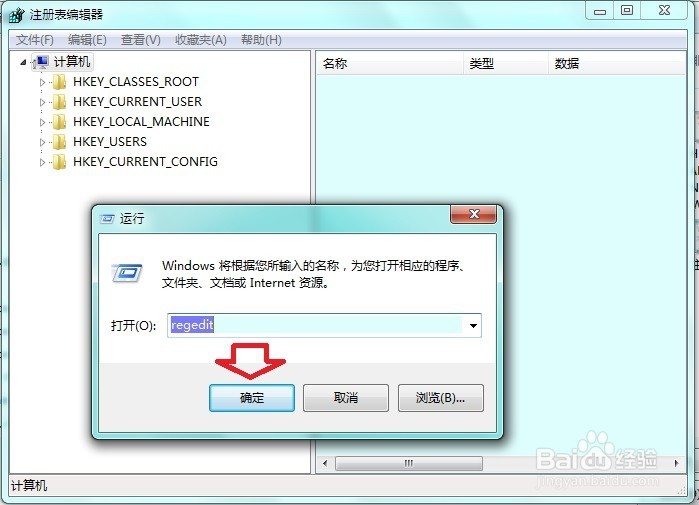
8、依次定位到:HKEY_LOCAL_MACHINE\SOFTW钽吟篑瑜ARE\Microsoft\Windows NT\CurrentVers足毂忍珩ion\ProfileList\并找到S-1-5-21-开头的项,后缀一定要带bat。在右边窗口找到RetCount并双击打开,将数值数据改为零→确定。
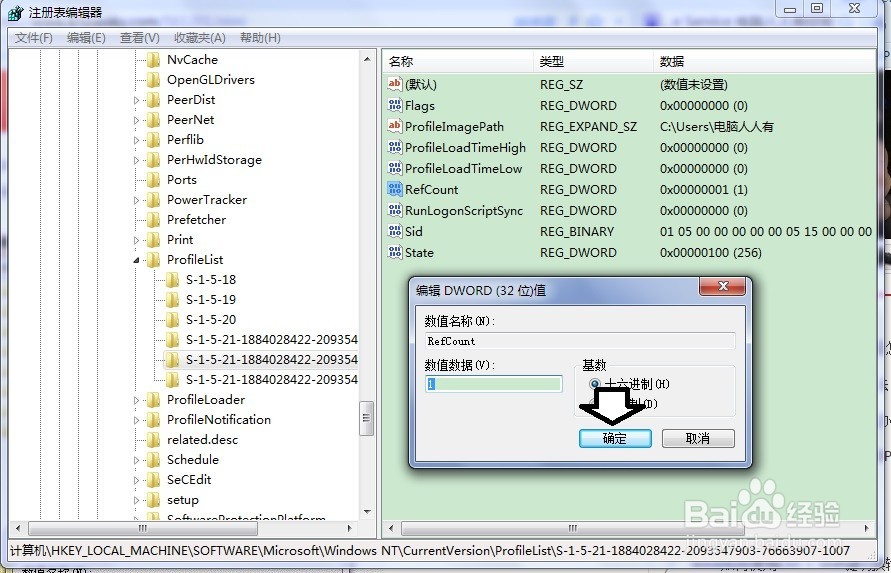
9、如果有u盘PE系统,也可以使用相同操作系统C:\Users路径下的Default文件夹替换之(复制、粘贴),重启电脑即可生效。

